Კითხვა
საკითხი: როგორ გავასწორო Corsair მიკროფონი Windows-ზე არ მუშაობს?
ჰეი. მე მაქვს პრობლემა ყურსასმენთან დაკავშირებით. კორსარი ერთი. ვინდოუსზე არ მუშაობს ჩემთვის. ხანდახან ხმაც მეკარგება, მაგრამ მთავარი პრობლემა არის მიკროფონი, რომელიც არ იღებს ბგერას მაშინ, როცა ჩემს მეგობრებთან ერთად ონლაინ ვთამაშობ. ის კარგად მუშაობს ჩემს ტელეფონზე, ასე რომ პრობლემა Windows-თან არის, დარწმუნებული ვარ. Დამეხმარე.
ამოხსნილი პასუხი
Corsair მიკროფონი Windows-ზე არ მუშაობს, არის პრობლემა, რომელსაც ადამიანები აწყდებიან, როდესაც ყურსასმენი წყვეტს მუშაობას. და საკითხის გამეორება ძალიან მაღიზიანებს, როდესაც მიკროფონი საჭიროა ონლაინ მუშაობისთვის ან სწავლა. მომხმარებლების საერთო მოხსენებები აჩვენებს, რომ სიგნალის ხარისხმა შეიძლება გავლენა მოახდინოს აუდიოს ჩაწერის შესაძლებლობაზე. სისტემის პარამეტრები ასევე შეიძლება იყოს არასწორი, ამიტომ პრობლემა წარმოიქმნება.
პრობლემა შეიძლება მოითხოვდეს ყურსასმენის დრაივერების ხელახლა ინსტალაციას, როდესაც ისინი დაზიანებულია ან სხვაგვარად დაზიანებულია. მძღოლის პრობლემები[1] და დაზიანებული სისტემური ფაილები ჩვეულებრივ იწვევს პრობლემებს მანქანასთან და ჩვეულებრივ პროცესებთან ან მესამე მხარის აპლიკაციებთან. მათ შორის შეიძლება იყოს Corsair მიკროფონი, რომელიც არ მუშაობს Windows-ზე.
ეს პრობლემები შეიძლება გამოწვეული იყოს Windows ოპერაციული სისტემის განახლებით, რადგან არის პრობლემები, რომლებიც გამოწვეულია სისტემის ფაილის დაკარგული ან ოპერაციული სისტემის არასწორი წამყვანით. პროგრამული უზრუნველყოფის განახლებამ ასევე შეიძლება გამოიწვიოს პრობლემები აღჭურვილობასთან და თავსებადობასთან დაკავშირებით. მაგალითად, შეამოწმეთ უახლესი განახლებები შეცდომების გარეშე.[2]
Windows-ზე არ მუშაობს Corsair მიკროფონის გამოსწორების სწრაფი გზა იქნება ყურსასმენის ან მიკროფონის გამორთვა და გამორთვა, სისტემის ჩართვის პარამეტრის და ნაგულისხმევი პარამეტრების შემოწმება. ეს პრობლემები შეიძლება დაკავშირებული იყოს წინა მავნე პროგრამასთან[3] ინფექციები და ნარჩენები, ასე რომ ირბინეთ ReimageMac სარეცხი მანქანა X9 იზრუნეთ დაზიანებულ ფაილებზე და პროგრამებზე, თუ ეს არის ძირეული მიზეზი, სანამ დაიწყებთ ხელით გადაწყვეტილებებს.
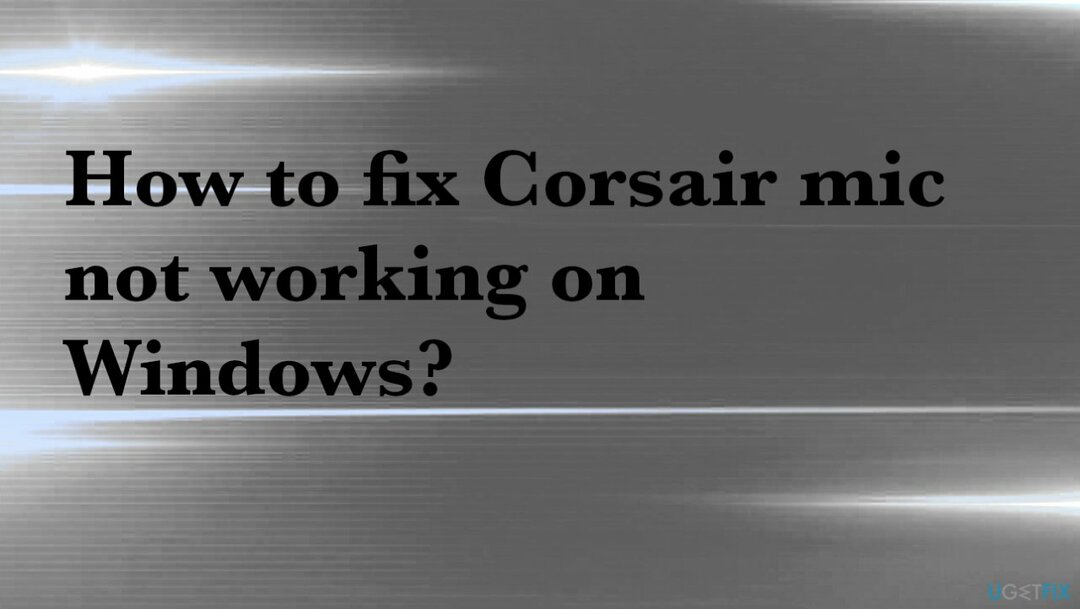
1. აქციეთ Corsair ნაგულისხმევ მოწყობილობად
დაზიანებული სისტემის შესაკეთებლად, თქვენ უნდა შეიძინოთ ლიცენზირებული ვერსია Reimage Reimage.
- გახსენით Მართვის პანელი.
- შეცვლა ნახვა მიერრომ დიდი ხატები.
- აირჩიეთ ხმა.
- ნავიგაცია ჩაწერის ჩანართი.
- დააწკაპუნეთ მაუსის მარცხენა ღილაკით Corsair Microphone-ზე და აირჩიეთ ღილაკი Properties.
- გადადით Advanced ჩანართზე მიკროფონის თვისებების ფანჯარაში და შეამოწმეთ ნაგულისხმევი ფორმატი განყოფილება.
- აირჩიეთ 2არხი, 16 ბიტი, 44100 ჰც (CD ხარისხი).
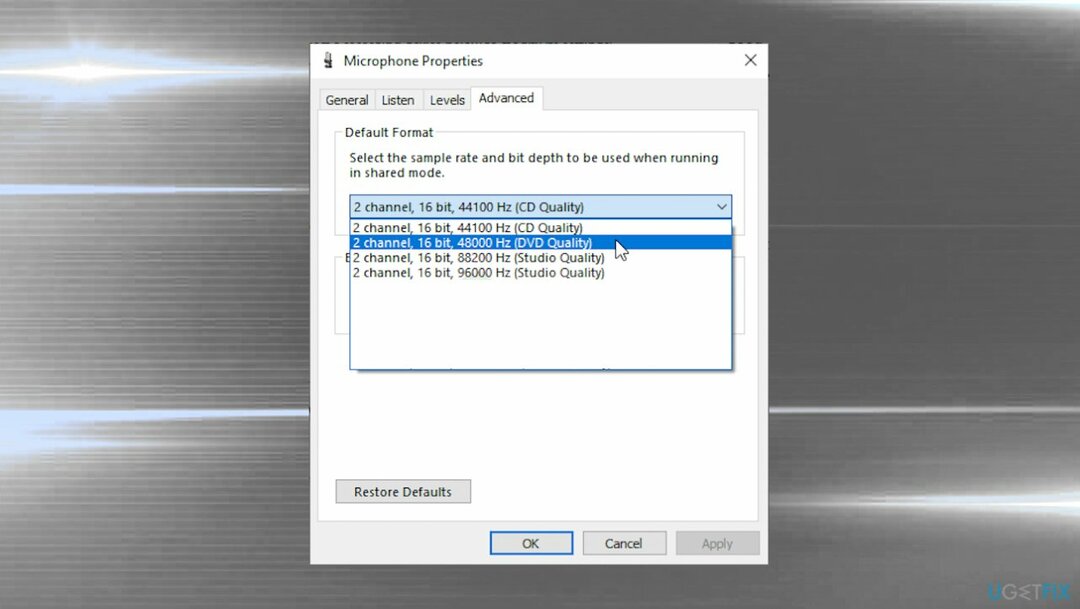
- შემდეგ დაუბრუნდით ხმის ფანჯარას.
-
დააწკაპუნეთ მარჯვენა ღილაკით მოწყობილობა და აირჩიეთ ნაგულისხმევად დაყენება.
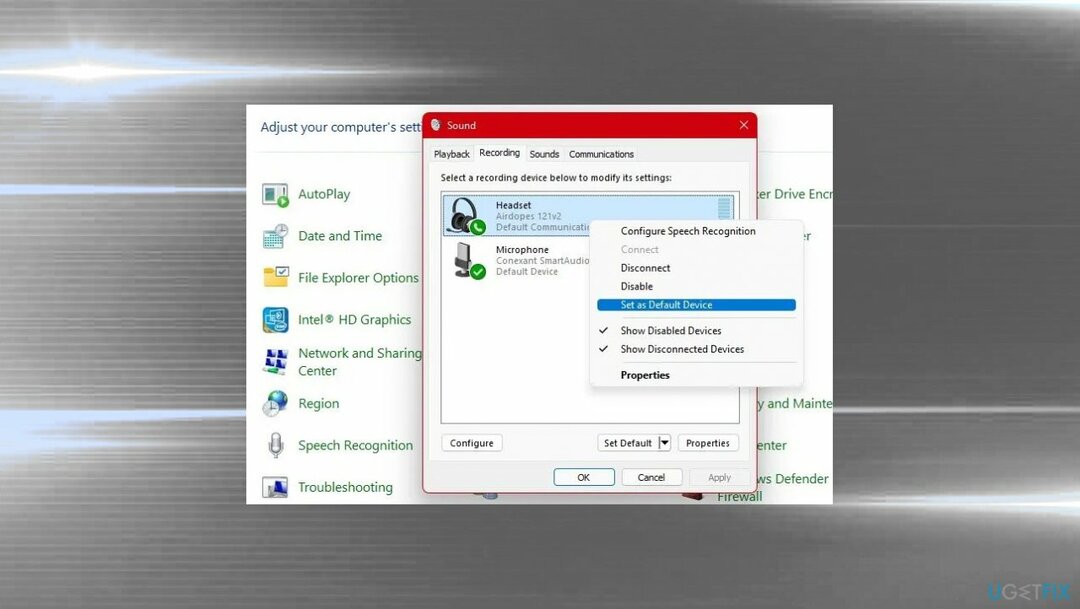
- დააწკაპუნეთ მიმართეთ და Კარგი.
2. პრობლემების მოგვარება
დაზიანებული სისტემის შესაკეთებლად, თქვენ უნდა შეიძინოთ ლიცენზირებული ვერსია Reimage Reimage.
- გახსენით პარამეტრები.
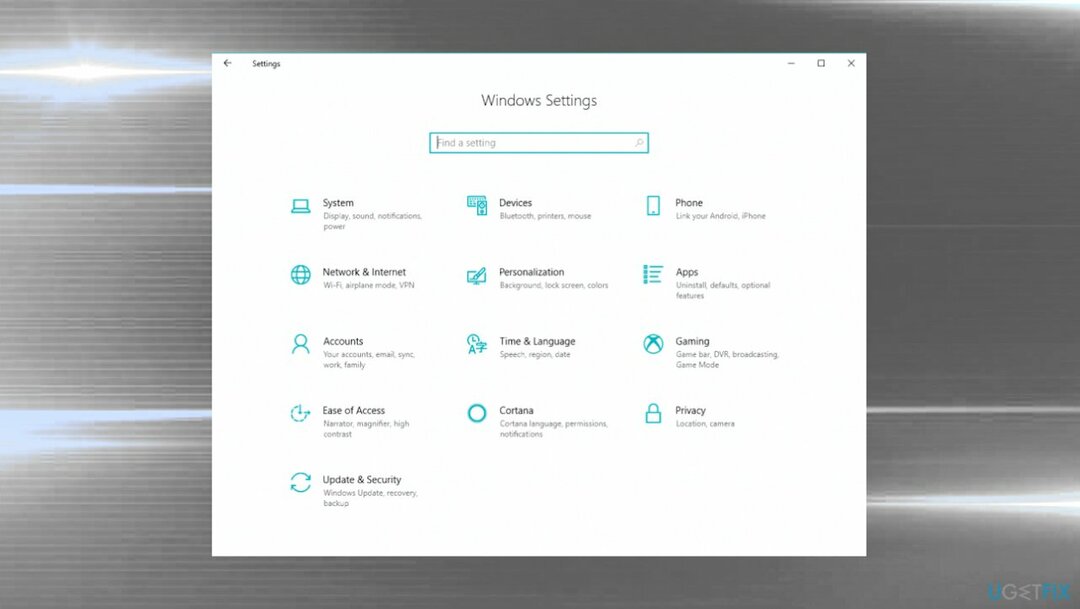
- დააწკაპუნეთ სისტემაანგანახლება და უსაფრთხოება Windows 10-ზე.
- დაარტყა პრობლემების მოგვარება.
- სხვა / დამატებითი პრობლემების მოგვარების საშუალებები.
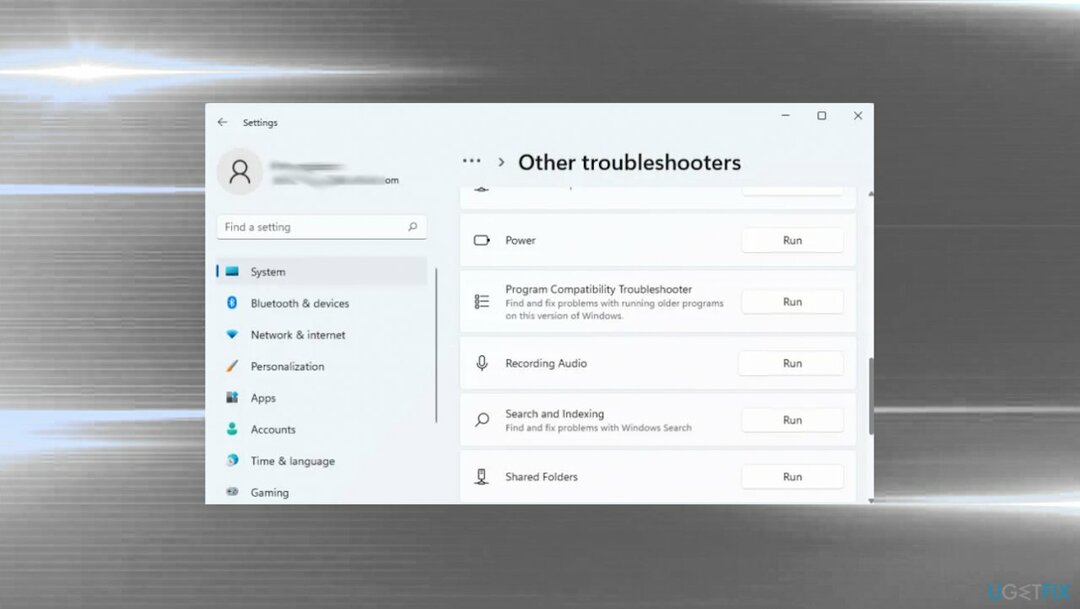
- მოძებნეთ ჩაწერის აუდიო პრობლემების მოგვარების საშუალება.
- შემდეგ დააწკაპუნეთ პრობლემების მოგვარების გაშვება ღილაკი.
3. ხელახლა დააინსტალირეთ აუდიო დრაივერები
დაზიანებული სისტემის შესაკეთებლად, თქვენ უნდა შეიძინოთ ლიცენზირებული ვერსია Reimage Reimage.
- გახსენით Მოწყობილობის მენეჯერი.
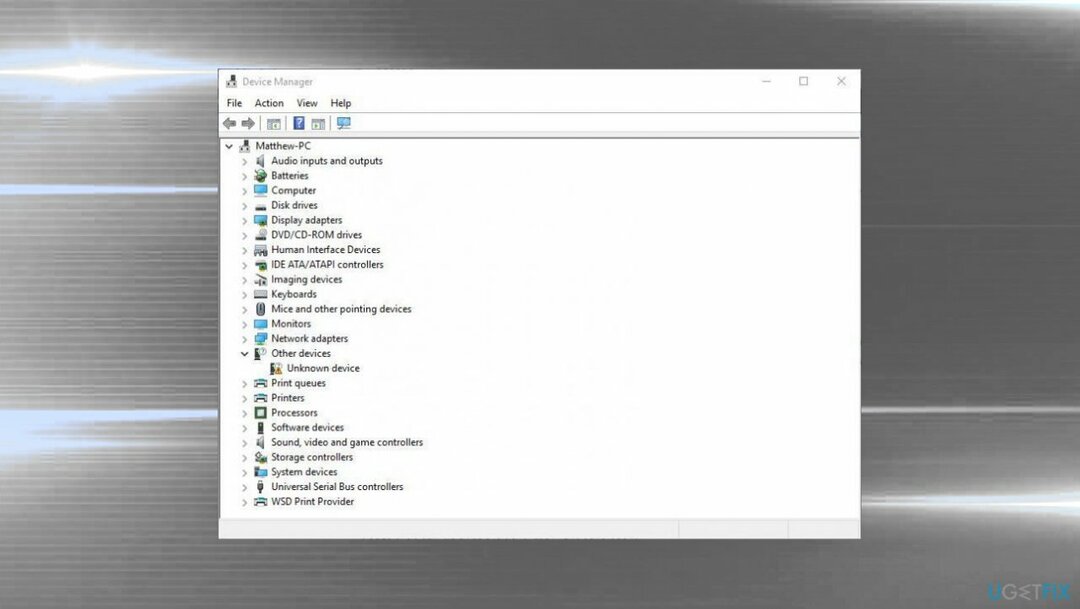
- გაფართოება ხმის, ვიდეო და თამაშის კონტროლერები.
- დააწკაპუნეთ მარჯვენა ღილაკით Corsair აუდიო დრაივერი და აირჩიეთ დეინსტალაცია მოწყობილობა მენიუდან.
- გადატვირთეთ კომპიუტერი.
- დრაივერები ავტომატურად უნდა დაინსტალირდეს ნულიდან გადატვირთვის შემდეგ.
4. აპებს მიკროფონზე წვდომის დაშვება
დაზიანებული სისტემის შესაკეთებლად, თქვენ უნდა შეიძინოთ ლიცენზირებული ვერსია Reimage Reimage.
- Გააღე პარამეტრები აპლიკაცია Windows და I კლავიშების დაჭერით. თქვენ ასევე შეგიძლიათ მოძებნოთ იგი.
- გადადით კონფიდენციალურობა განყოფილება.
- ფანჯრის მარცხენა მხარეს, თქვენ უნდა ნახოთ აპის ნებართვები განყოფილება.
- გადაახვიეთ ქვემოთ, სანამ არ მიაღწევთ მიკროფონი და დააწკაპუნეთ მასზე.
- შეამოწმეთ თუ მიკროფონზე წვდომა ამ მოწყობილობისთვის ვარიანტი ჩართულია. თუ ეს ასე არ არის, დააწკაპუნეთ შეცვლა და დააყენეთ სლაიდერი ჩართული.
- შეცვალეთ სლაიდერი ქვეშ მიეცით აპებს თქვენს მიკროფონზე წვდომის უფლება ვარიანტი ჩართულია.
- გადადით ქვემოთ თქვენს კომპიუტერში დაინსტალირებული აპების სიაში. შეცვალეთ სლაიდერი იმ აპების გვერდით, რომლებზეც წვდომა გსურთ.
- გადატვირთეთ კომპიუტერი.
შეაკეთეთ თქვენი შეცდომები ავტომატურად
ugetfix.com გუნდი ცდილობს გააკეთოს ყველაფერი, რათა დაეხმაროს მომხმარებლებს იპოვონ საუკეთესო გადაწყვეტილებები მათი შეცდომების აღმოსაფხვრელად. თუ არ გსურთ ხელით შეკეთების ტექნიკასთან ბრძოლა, გთხოვთ, გამოიყენოთ ავტომატური პროგრამული უზრუნველყოფა. ყველა რეკომენდებული პროდუქტი გამოცდილი და დამტკიცებულია ჩვენი პროფესიონალების მიერ. ინსტრუმენტები, რომლებიც შეგიძლიათ გამოიყენოთ თქვენი შეცდომის გამოსასწორებლად, ჩამოთვლილია ქვემოთ:
შეთავაზება
გააკეთე ახლავე!
ჩამოტვირთეთ Fixბედნიერება
გარანტია
გააკეთე ახლავე!
ჩამოტვირთეთ Fixბედნიერება
გარანტია
თუ ვერ გამოასწორეთ თქვენი შეცდომა Reimage-ის გამოყენებით, დაუკავშირდით ჩვენს მხარდაჭერის ჯგუფს დახმარებისთვის. გთხოვთ, შეგვატყობინოთ ყველა დეტალი, რომელიც, თქვენი აზრით, უნდა ვიცოდეთ თქვენი პრობლემის შესახებ.
ეს დაპატენტებული სარემონტო პროცესი იყენებს 25 მილიონი კომპონენტის მონაცემთა ბაზას, რომელსაც შეუძლია შეცვალოს ნებისმიერი დაზიანებული ან დაკარგული ფაილი მომხმარებლის კომპიუტერში.
დაზიანებული სისტემის შესაკეთებლად, თქვენ უნდა შეიძინოთ ლიცენზირებული ვერსია Reimage მავნე პროგრამების მოცილების ინსტრუმენტი.

დაიცავით თქვენი ონლაინ კონფიდენციალურობა VPN კლიენტით
VPN გადამწყვეტია, როდესაც საქმე ეხება მომხმარებლის კონფიდენციალურობა. ონლაინ ტრეკერები, როგორიცაა ქუქიები, შეიძლება გამოყენებულ იქნას არა მხოლოდ სოციალური მედიის პლატფორმებისა და სხვა ვებსაიტების მიერ, არამედ თქვენი ინტერნეტ სერვისის პროვაიდერისა და მთავრობის მიერ. მაშინაც კი, თუ თქვენ იყენებთ ყველაზე უსაფრთხო პარამეტრებს თქვენი ვებ ბრაუზერის საშუალებით, თქვენ მაინც შეგიძლიათ თვალყური ადევნოთ ინტერნეტთან დაკავშირებული აპების საშუალებით. გარდა ამისა, კონფიდენციალურობაზე ორიენტირებული ბრაუზერები, როგორიცაა Tor არის, არ არის ოპტიმალური არჩევანი კავშირის შემცირებული სიჩქარის გამო. საუკეთესო გამოსავალი თქვენი საბოლოო კონფიდენციალურობისთვის არის პირადი ინტერნეტი - იყავით ანონიმური და უსაფრთხო ონლაინ.
მონაცემთა აღდგენის ხელსაწყოებს შეუძლიათ თავიდან აიცილონ ფაილის მუდმივი დაკარგვა
მონაცემთა აღდგენის პროგრამა არის ერთ-ერთი ვარიანტი, რომელიც დაგეხმარებათ თქვენი ფაილების აღდგენა. ფაილის წაშლის შემდეგ, ის არ ქრება ჰაერში - ის რჩება თქვენს სისტემაში მანამ, სანამ მასზე ახალი მონაცემები არ არის დაწერილი. მონაცემთა აღდგენის პრო არის აღდგენის პროგრამა, რომელიც ეძებს თქვენს მყარ დისკზე წაშლილი ფაილების სამუშაო ასლებს. ხელსაწყოს გამოყენებით, შეგიძლიათ თავიდან აიცილოთ ღირებული დოკუმენტების, სასკოლო სამუშაოების, პირადი სურათების და სხვა მნიშვნელოვანი ფაილების დაკარგვა.